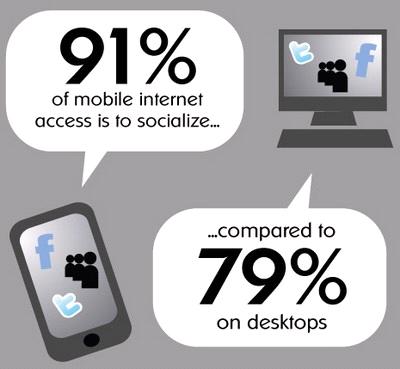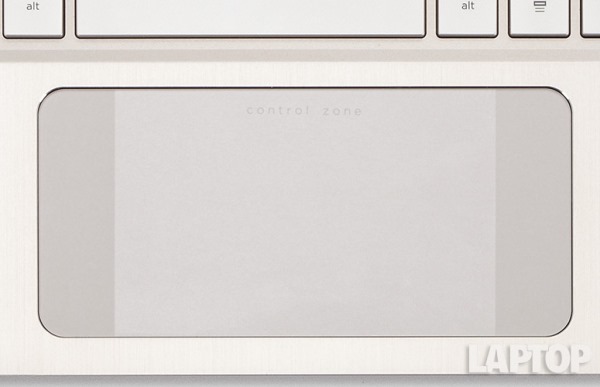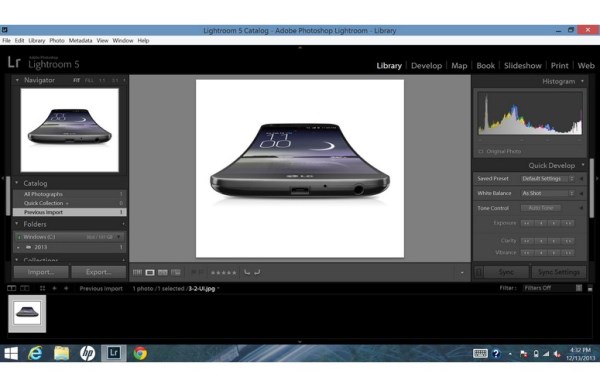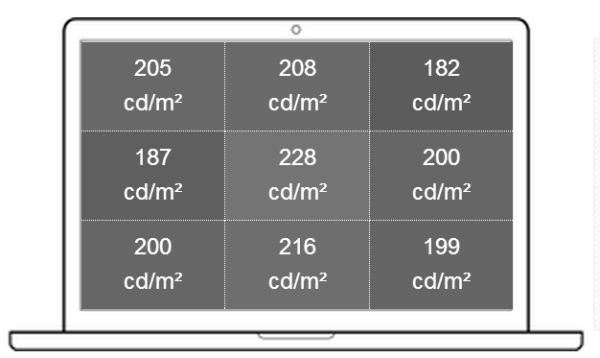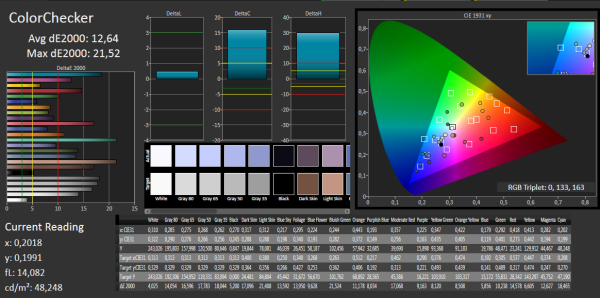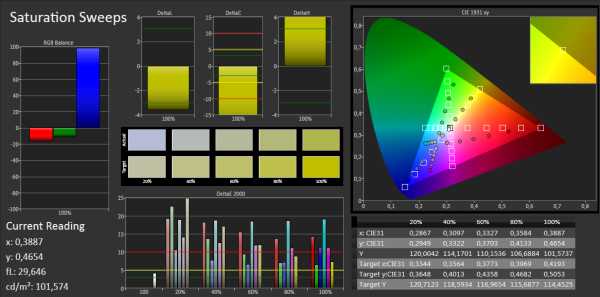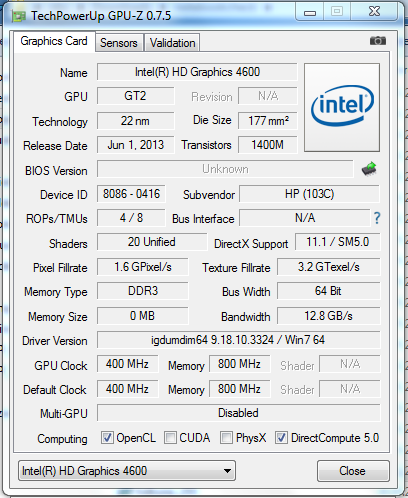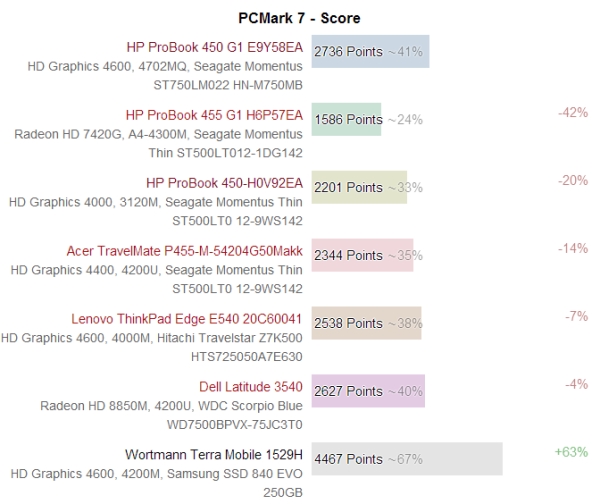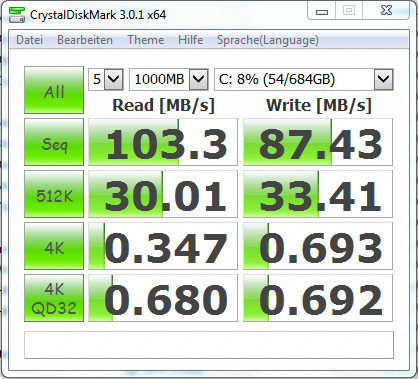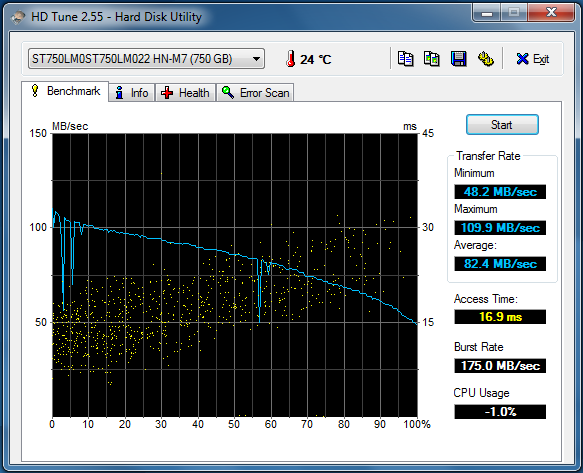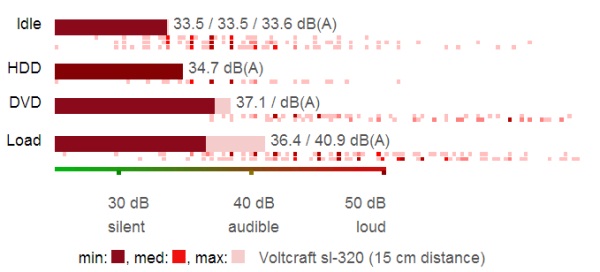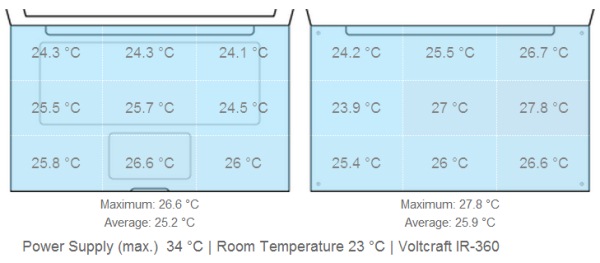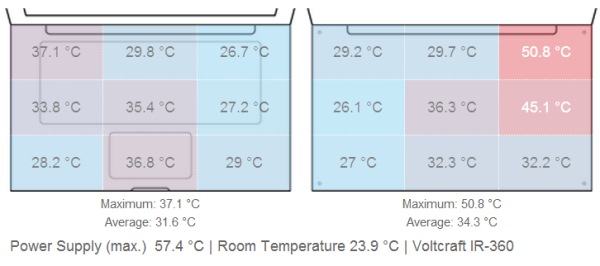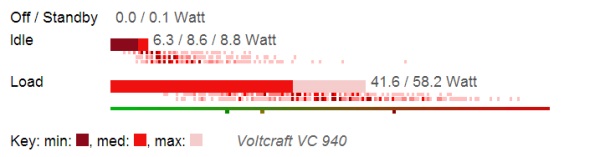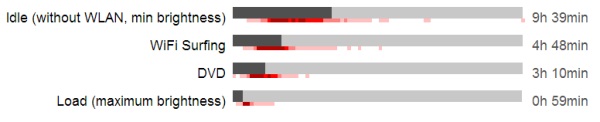Sau đây là những đánh giá về Laptop HP Spectre 13t-3000 đã được trang LaptopMag thực hiện:
Điểm mạnh
- Touchpad Control Zone độc đáo, tiện dụng.
- Thiết kế đẹp.
- Màn hình chất lượng cao.
- Bàn phím có đèn chất lượng cao.
- Hiệu năng cao.
- Thời lượng pin dài.
Điểm yếu
- Phía dưới thân máy hơi ấm khi chạy.
Một trong những điều người dùng phàn nàn nhiều nhất về Windows 8 là các cử chỉ cảm ứng không đủ trực quan để những người chưa biết có thể dễ dàng học hỏi. HP đã khắc phục vấn đề này với Spectre 13t-3000. Touchpad có tên gọi Control Zone của Spectre 13t-3000 được thiết kế đủ rộng để người dùng có thể dễ dàng kích hoạt các cử chỉ cảm ứng như menu Charms và menu Recent Apps (áp dụng mới dùng).
Với giá 1.019 USD (khoảng 21 triệu đồng, giá gốc tại Mỹ), Spectre 13t-3000 sở hữu vi xử lý Core i5 đời mới nhất, ổ cứng thể rắn, màn hình cảm ứng 13 inch độ phân giải Full HD 1080p và thiết kế tuyệt đẹp. Có thể khẳng định rằng, đây là một trong những mẫu Ultrabook đáng tiền nhất trên thị trường.
Thiết kế
Giống như nhiều mẫu Ultrabook khác của HP, Laptop HP Spectre 13t-3000 có thân nhôm sang. Với Spectre 13t-3000, HP đã nâng tầm cho thiết kế cao cấp này: Phần nắp màn hình và thân máy có màu nâu, trong khi phần bàn phím có màu vàng-sâm panh. Ở trọng điểm của thân máy, một logo HP làm bằng đồng phản ảnh góp phần tăng vẻ độc đáo, sang của Spectre 13t-3000.

Khi mở máy, điều trước tiên bạn sẽ nhận thấy là phần touchpad có kích cỡ hơi quá khổ. Được thiết kế để giúp người dùng sẽ dùng các cử chỉ cảm ứng của Windows 8 mà không cần chạm màn hình hơn, touchpad của Spectre 13t-3000 bản chất là một touchpad thường nhật được ghép với 2 khu vực được thiết kế riêng cho mục Recent Apps (áp dụng gần đây) và menu Charms của Windows 8.
Với kích cỡ 32,5 x 22,1 x 1,5 cm và nặng 1,5 kg, Spectre 13t-3000 chỉ mỏng hơn một tẹo song lại nặng hơn MacBook Air 13 inch (32,5 x 22,6 x 1,72cm; nặng 1,36 kg). Mẫu ATIV Book 9 của Samsung mỏng hơn (32 x 22,4 x 1,4 cm) cả 2 model còn lại và có cân nặng khá tương đồng (1,45 kg) với Spectre 13t-3000. Mẫu Aspire S7 của Acer thậm chí còn mỏng hơn nữa: Kích cỡ 32,3 x 22,4 x 1,3 cm và chỉ nặng 1,36 kg.
Màn hình
Spectre 13t-3000 sở hữu màn hình 13,3 inch độ phân giải 1920 x 1080 pixel tuyệt đẹp mang thương hiệu HP Infinity. Màn hình của Spectre 13t-3000 sắc nét hơn nhiều so với MacBook Air 13 inch (độ phân giải 1440 x 900 pixel), tương đồng với màn hình 13 inch Full HD của Aspire S7 song lại thua kém khá nhiều so với màn hình độ phân giải QHD+ 3200 x 1800 pixel của ATIV Book 9 (tương đương với mức Retina).
Nếu bạn muốn sở hữu màn hình sắc nét hơn, bạn có thể bỏ ra thêm 70 USD (khoảng 1,5 triệu đồng) để trang bị cho Spectre 13t-3000 màn hình Vivid QHD Infinity (2560 x 1440 pixel).

Khi bật trailer cho bộ phim X-Men: Days of Future Past, màn hình của Spectre 13t-3000 cho chất lượng tốt hơn nhiều so với MacBook Air. Các đường nét trên khuôn mặt của nhân vật trông sắc nét hơn rất nhiều, và các màu sắc cũng rét mướt hơn.
Màu da của nhân vật trông thiên nhiên hơn trong khi màu đen trông rất sâu. Khi so sánh với Spectre 13t-3000, màn hình của MacBook Air cho màu sắc hơi lợt lạt. Khi xem ảnh vùng núi, Spectre 13t-3000 hiển thị cây cối có màu sắc xanh rỡ hơn và các chi tiết sắc nét hơn nhiều so với MacBook Air.
Với độ sáng 254lux, màn hình của Spectre 13t-3000 chỉ nhỉnh hơn một chút so với mức làng nhàng 249 lux của dòng laptop siêu di động (mỏng, nhẹ). Samsung ATIV Book 9 Plus đạt độ sáng khá tương đồng: 251lux, trong khi MacBook Air nhỉnh hơn khá nhiều ở mức 263lux. Acer Aspire S7 vượt trội hơn hẳn với độ sáng ấn tượng: 329lux.
Màn hình của Spectre 13t-3000 khá nhạy và xác thực khi sử dụng tính năng cảm ứng.
Âm Laptop HP thanh

Cũng giống như các mẫu laptop cao cấp khác của HP, Spectre 13t-3000 được trang bị phần mềm Beats Audio. Các bản nhạc nhiều bass như No Church in the Wild của Jay-Z & Kayne West được tái tạo rất ráo trên bộ loa đặt phía dưới của Spectre 13t-3000. Khi bật bài hát Mothers of Men của Cooheed and Cambria, Spectre 13t-3000 có đủ sức để phát tiếng guitar và cymbal ra vớ một phòng họp có kích cỡ thường ngày.
Tuy vậy, khi đã tắng tính năng Beat, âm thanh của Spectre 13t-3000 trở thành kém ấn tượng hơn hẳn. Thậm chí, có thời điểm, các biên tập viên của LaptopMag còn đưa ra nhận định "nghe giống như smartphone chứ không phải là laptop". Như vậy, bạn nên bật tính năng Beats Audio của Spectre 13t-3000.
Trong thí điểm âm lượng, Spectre 13t-3000 đạt mức 84 decibel. Âm lượng này chỉ nhỉnh hơn một chút so với mức làng nhàng 83 decibel của dòng laptop siêu di động.
Bàn phím

Bàn phím của Spectre 13t-3000 cho phản hồi lực rất tốt. Khoảng cách nhấn phím là vừa đủ, và các phím có đèn chiếu sáng sẽ đem tới trải nghiệm gõ phím khá dễ chịu.
Trong thí điểm gõ phím của LaptopMag , các biên tập viên đạt tốc độ gõ phím 79 từ/phút, chừng độ gõ sai là 1% - tương đồng với mức trung bình của phân khúc laptop siêu di động. Điểm trừ không đáng kể của Spectre 13t-3000 là các phím mũi tên có kích cỡ hơi nhỏ, khiến việc điều hướng trở nên hơi khó khăn.
Touchpad Control Zone
Dùng các cử chỉ cảm ứng của Windows 8 trên touchpad loại thường là một công việc khá khó nhọc. Chúng thường có kích cỡ quá nhỏ, khiến việc kích hoạt menu Charms (bên phải màn Laptop HP hình) và menu Recent Apps (áp dụng Windows Store được dùng gần đây, bên trái màn hình) trở thành khó khăn hơn.
Nhằm giải quyết vấn đề này, HP đã trang bị cho Spectre 13t-3000 touchpad mang thương hiệu Control Zone. Bản chất, Control Zone chỉ là một touchpad thường ngày được gắn thêm 2 "cánh" khá trội ở 2 bên. Touchpad này được thiết kế để giúp người dùng có thể kích hoạt các cử chỉ cảm ứng của Windows 8 một cách trực giác hơn.

Dùng các cử chỉ cảm ứng thông thường trên Control Zone không dị biệt so với các touchpad khác. Điểm cộng của Control Zone là touchpad này cho phép người dùng nhận diện và sử dụng các cử chỉ cảm ứng một cách dễ dàng hơn rất nhiều.
Nhìn từ giác độ thực tiễn, việc giúp người dùng có thể dùng các cử chỉ cảm ứng trên touchpad một cách dễ dàng là một lựa chọn thiết kế tốt hơn so với việc "ép" người dùng phải dùng màn hình cảm ứng hoặc tạo ra một chiếc touchpad khó thực hành các cử chỉ cảm ứng.
Control Zone không chỉ tăng tính tiện dụng mà còn tăng tốc độ dùng touchpad của người dùng. Ví dụ, trên touchpad thường nhật, bạn sẽ phải trượt tay từ bên phải để kích hoạt menu Charms, sau đó dùng touchpad để điều khiển con trỏ chuột đến biểu trưng muốn dùng. Với Control Zone, bạn chỉ cần trượt tay để kích hoạt Charms, sau đó trượt tay lên trên hoặc xuống dưới để chọn biểu trưng. Cách dùng này sẽ giúp tiết kiệm rất nhiều thời kì.
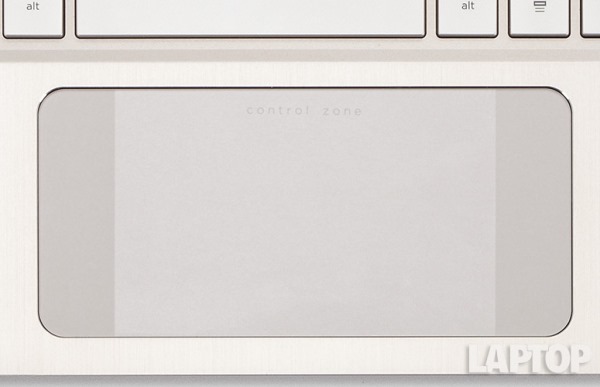
Control Laptop HP Zone có kích cỡ rất lớn: 6,6 x 15 cm, khiến cho việc bạn chạm tay nhầm vào 2 phần mở mang và di chuyển con trỏ dễ xảy ra hơn. Nhằm ngăn ngừa trường hợp này, HP cho phép bạn chọn lọc tắt chọn lọc con trỏ trên khu vực mở mang. Nhờ đó, trong thể nghiệm của LaptopMag , các biên tập viên ít khi bị di chuyển nhầm con trỏ khi sử dụng bàn phím.
Nhìn chung, touchpad Control Zone là một thiết kế sẽ được lòng nhiều người dùng. Ngay cả những người đã dùng touchpad một cách thạo trên Windows 8 cũng sẽ nhận thấy các cử chỉ cảm ứng trên Control Zone là dễ dàng hơn rất nhiều so với các mẫu touchpad khác.
Cổng kết nối và webcam
Cũng giống như các mẫu Ultrabook khác, Spectre 13t-3000 có số lượng cổng khá ít. Bên phải máy là một cổng USB 3.0, một cổng HDMI cỡ lớn, cổng mini-DisplayPort và khe cắm nguồn. Bên trái là một cổng USB 3.0 khác, khe cắm headphone/microphone kết hợp, đầu đọc thẻ SD và khe cắm khóa Kensington. Spectre 13t-3000 không có cổng LAn và cổng VGA.
Webcam 720p của Spectre 13t-3000 cho chất lượng ảnh chụp và video khá tốt. Màu sắc khá trung thực và trong khi hình ảnh có thể bị mờ, bạn vẫn có thể dễ dàng nhận ra các đường nét trên áo kẻ caro.
Tản nhiệt
Trong thí điểm xem video Hulu toàn màn hình trong vòng 15 phút của LaptopMag , Spectre 13t-3000 giữ được nhiệt độ khá tốt: khu vực touchpad có nhiệt độ 28,9; khu vực hàng phím giữa có nhiệt độ 35 độ C (ngay dưới mức có thể gây khó chịu). Rất tiếc, phần dưới thân máy có nhiệt độ lên tới 37 độ C.
Hiệu năng

Với vi xử lý Intel Core i5-4200 tốc độ 1,6GHz, 4GB RAM và ổ cứng thể rắn 128GB, Spectre 13t-3000 là một chiếc máy có hiệu năng mạnh mẽ. Bạn có thể mở rất nhiều tab trên Chrome và Internet Explorer, phát nhạc, phim từ Spotify và Netflix mà không gặp hiện tượng chậm, giật nào cả.
Trong thử nghiệm Geekbench3, Spectre 13t-3000 đạt điểm số 6.436. Điểm số này cao hơn cả điểm số 6.267 của MacBook Air 13 inch (dùng Core i5-4250U 1,3GHz) và 4.150 của ATIV Book 9 Plus. Hạng mục laptop siêu di động chỉ có điểm số làng nhàng là 4.559.
Spectre 13t-3000 cũng cho kết quả PCMark 7 rất tốt: 4.806 điểm, vượt xa mức làng nhàng 3.927. ATIV Book 9 vượt lên trong thử nghiệm này: 5.017 điểm, song Aspire S7 thậm chí còn đạt 5.051 điểm.
Nhờ có ổ cứng thể rắn, Spectre 13t-3000 phát động Windows chỉ mất không đầy 10 giây. Aspire S7 mất 9 giây và ATIV Book 9 mất 11 giây.
Ổ cứng thể rắn cũng giúp tốc độ đọc/ghi dữ liệu tăng rất nhanh: copy 4.97GB dữ liệu chỉ mất 32 giây, tương đương với tốc độ 159MB/giây, vượt xa mức làng nhàng 111MB/giây và cả mức 113MB/giây của Aspire S7 lẫn tốc độ 127MB/giây của ATIV Book 9. MacBook Air đánh bại quờ các đối thủ một cách thuyết phục với tốc độ lên tới 242MB/giây.
Trong thí điểm ghép 20.000 tên vào địa chỉ trên OpenOffice SpreadSheet Macro, Spectre 13t-3000 chỉ mất 5 phút 30 giây, nhanh hơn MacBook Air chỉ 3 giây. ATIV Book 9 đạt mức 5 phút 13 giây, song vẫn mất vị trí số 1 vào tay Aspire S7: 5 phút 12 giây. Mức nhàng nhàng của phân khúc laptop siêu mỏng là 6 phút 40 giây.
Đồ họa

Với đồ họa Intel HD 4400, Spectre 13t-3000 chỉ có thể chơi video HD và chơi các game đơn giản. Bạn khó có thể chơi được các game "đỉnh" như Call of Duty trên Spectre 13t-3000. Trong thí nghiệm 3DMark 11, Spectre 13t-3000 đạt điểm số 943. ATIV Book 9 đạt mức 913, Aspire S7 đạt mức 895. Cả 3 sản phẩm cạnh tranh này đều vượt mức trung bình của phân khúc laptop siêu di động: 713.
Khi chơi World of Warcraft ở tùy chỉnh mặc định và độ phân giải 1366 x 768 pixel, Spectre 13t-3000 đạt 28 khung hình/giây – dưới mức "có thể chơi được". Aspire S7 đạt mức 39 khung hình/giây, trong khi ATIV Book 9 đạt 46 khung hình/giây. Ở độ phân giải 1300 x 812 pixel, MacBook Air đạt 45 khung hình/giây.
Thời lượng pin
Nhờ có pin 4 cell và vi xử lý Core i5 Haswell tiêu thụ điện năng thấp, Spectre 13t-3000 có thể hoạt động trong một ngày làm việc của bạn. Trong thử nghiệm lướt web qua Wi-fi với độ sáng màn hình ở mức 40%, Spectre 13t-3000 đạt thời lượng pin lên tới 9 giờ 4 phút.
Thời lượng pin này vượt qua cả ATIV Book 9 (8 giờ 6 phút) và Aspire S7 (8 giờ 53 phút). MacBook Air đạt tới 11 giờ 40 phút, gần gấp đôi mức trung bình 6 giờ 35 phút của phân khúc laptop siêu di động.
Phần mềm và bảo hành
HP cài khá ít phần mềm quảng cáo vào Spectre 13t-3000. Bạn sẽ được dùng các áp dụng Windows 8 như Bing Food & Drink, Health & Fitness cùng bộ Office Home and Student.
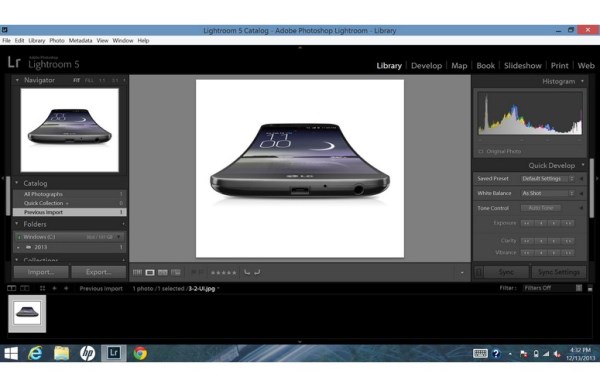
Điểm vượt trội của Spectre 13t-3000 là máy được trang bị sẵn Photoshop Lightroom 5 của Adobe, vốn có giá bình thường lên tới 149 USD (khoảng 3,5 triệu đồng). Rất tiếc, không giống như các mẫu laptop dòng Envy của HP, Spectre 13t-3000 không được trang bị Photoshop Elements.
Spectre 13t-3000 được bảo hành 1 năm.
Tùy chọn cấu hình
Giá Laptop HP khởi điểm của Spectre 13t-3000 là 999 USD (khoảng 21,1 triệu đồng, giá gốc tại Mỹ). Phiên bản giá khởi điểm có vi xử lý Intel Core i5-4200 tốc độ 1,6GHz, 4GB RAM, ổ cứng thể rắn 128GB và màn hình HD. Phiên bản Smart Buy có giá 1.229 USD (26 triệu đồng, giá tại Mỹ) sau khi giảm giá cũng dùng i5-4200, 8GB RAM, ổ thể rắn 256GB và màn hình độ phân giải 2560 x 1440 pixel.

Bạn cũng có thể tùy chọn nâng cấp phần cứng lên vi xử lý Core i7-4500U (thêm 195 USD/4,2 triệu đồng), tuyển lựa 8GB RAM (miễn phí, song chỉ hỗ trợ các phiên bản có vi xử lý cao cấp hơn vi xử lý mặc định), ổ 256GB (150 USD/3,2 triệu đồng) và màn hình độ phân giải 2560 x 1440 pixel (thêm 70 USD/1,5 triệu đồng). Bạn cũng có thể tuyển lựa nâng cấp Wifi của máy thành chuẩn 802.11ac, với uổng là 20 USD (khoảng 420.000 đồng). Lưu ý rằng mức giá trên là giá do HP ban bố tại trang chủ tại Mỹ.
Kết luận

Nhìn chung, Spectre 13t-3000 là một chọn lọc hợp lý hơn cả MacBook Air 13 inch (giá gốc 1099 USD/23,2 triệu đồng), với màn hình sắc nét và nhóc con hơn. Tuy thế, MacBook Air lại có thời lượng pin tốt hơn và khởi động nhanh hơn.
ATIV Book 9 của Samsung có màn hình sắc nét hơn (độ phân giải QHD+) song lại có giá khá đắt: 1.399 USD (khoảng 30 triệu đồng, giá gốc tại Mỹ). Ở mức giá này, bạn có thể mua một chiếc Spectre 13t-3000 có độ phân giải cao, và bàn phím của vơ các phiên bản Spectre 13t-3000 đều có chất lượng tốt hơn ATIV Book 9. Aspire S7 cũng là một sản phẩm được đánh giá cao, mỏng và nhẹ hơn Spectre 13t-3000, có hiệu năng cao hơn song giá cũng quá cao, ngang bằng với ATIV Book 9.
Nói tóm lại, Spectre 13t-3000 là một chiếc Ultrabook có tuốt mọi thứ bạn cần: Thiết kế đẹp, hiệu năng cao và thời lượng pin ấn tượng. Touchpad Control Zone là một tính năng độc đáo và bổ ích của Spectre 13t-3000, bên cạnh các điểm mạnh khác như chất lượng bàn phím và chất lượng loa. Lời kêu ca độc nhất vô nhị về Spectre 13t-3000 là máy tỏa hơi nhiều nhiệt khi dùng, song điểm yếu này vẫn chẳng thể ngăn cản Spectre 13t-3000 trở nên một mẫu laptop Windows 8 hoàn hảo.


 RSS Feed
RSS Feed Twitter
Twitter
 03:06
03:06
 Vinh Đức
Vinh Đức





-600x400.jpg)